
- •Лабораторная работа №1 субд Microsoft Access. Таблицы
- •Теоретическая часть
- •Задания для выполнения
- •Описание таблиц
- •Требования к отчету
- •Лабораторная работа №2 Запросы на выборку
- •Теоретическая часть
- •Выражения
- •Константы
- •Идентификаторы
- •Операторы
- •Некоторые встроенные функции
- •Группировка данных и групповые операции
- •Задания для выполнения Запросы на выборку из одной таблицы
- •Запросы с вычисляемыми полями
- •Запросы на выборку из нескольких связанных таблиц
- •Запросы с группировкой данных
- •Требования к отчету
- •Теоретическая часть
- •Задания для выполнения
- •Запросы на удаление позволяют автоматически удалять из таблицы записи.
- •Запросы на обновление позволяют автоматически изменить существующие данные в таблице.
- •Запросы на создание таблицы служат для автоматического создания новой таблицы на основе запроса на выборку.
- •Требования к отчету
- •Лабораторная работа №4 Язык sql
- •Теоретическая часть
- •Задания для выполнения
- •Требования к отчету
- •Лабораторная работа №5 Отчеты
- •Теоретическая часть
- •Задания для выполнения
- •Требования к отчету
- •Лабораторная работа №6 Формы для отображения данных
- •Теоретическая часть
- •Редактирование формы
- •Задания для выполнения Создание простой формы
- •Форма с подчиненной
- •Создание формы с подчиненной с помощью мастера
- •Создание формы с подчиненной в конструкторе
- •Использование свободных полей на форме
- •Требования к отчету
- •Лабораторная работа №7 Макросы. Управление приложением
- •Теоретическая часть
- •Задания для выполнения
- •Требования к отчету
- •Лабораторная работа №8 Приложение "Учебный процесс" (продолжение работы)
- •Задания для выполнения
- •Требования к отчету
- •Домашнее задание №1 Тема: Язык sql. Запросы на выборку и изменение данных
- •Вариант 1
- •Вариант 2
- •Домашнее задание №2 Тема: Проектирование базы данных Содержание работы (отчета)
- •Содержание
Лабораторная работа №1 субд Microsoft Access. Таблицы
ЦЕЛЬ РАБОТЫ. Познакомиться с СУБД Microsoft Access .Создать базу данных "Учебный процесс", состоящую из пяти таблиц: "Студенты", "Специальности", "Учебный план", "Экзамены", "Стипендия". Создать схему данных, установив связи между таблицами.
Теоретическая часть
Для выполнения лабораторной работы необходимо знание следующих вопросов:
база данных;
реляционная база данных;
СУБД;
состав базы данных Microsoft Access;
структура таблицы в реляционной базе данных;
первичный ключ и его назначение;
индекс и его назначение;
внешний ключ и его назначение;
что такое связь между таблицами;
виды связей;
ссылочная целостность;
каскадное обновление и удаление связанных полей;
логическая модель базы данных.
Задания для выполнения
В результате выполнения лабораторной работы вы должны создать базу данных "Учебный процесс" по следующей логической модели:
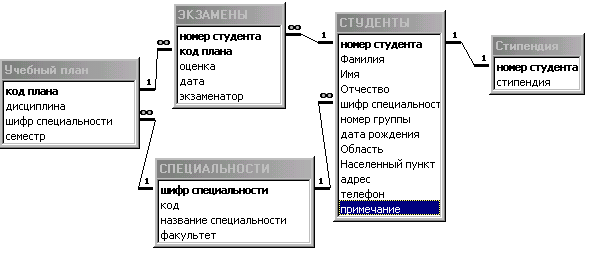
Рис. 1. Логическая модель базы данных "Учебный процесс"
Описание таблиц
В учебном заведении несколько специальностей, информация о которых содержится в таблице "Специальности". Первичный ключ – шифр специальности.
Для каждой специальности есть свой учебный план из набора дисциплин, распределенных по семестрам. Таблица "Учебный план" связана с таблицей "Специальности" по шифру специальности. Первичный ключ – код плана (все записи нумеруются по порядку, таким образом, у каждой записи учебного плана свой код плана).
Информация о студентах содержится в таблице "Студенты". Каждый студент принадлежит какой-либо учебной группе. Название группы состоит из шифра специальности и номера группы. Шифр специальности соответствует специальности, на которой учится студент (например: Э-101 соответствует специальности «Экономика и менеджмент», год поступления – 2001). Таблица "Студенты" связана с таблицей "Специальности" по шифру специальности. Первичный ключ – номер студента (номер студенческого билета).
Студенты сдают экзамены в соответствии с учебным планом. Таблица "Экзамены" связана с таблицей "Студенты" по номеру студента, а с таблицей "Учебный план" по коду плана. Комбинация полей "номер студента" и "код плана" образуют составной первичный ключ таблицы "Экзамены".
Таблица "Стипендия" содержит информацию о стипендии, начисленной студентам. Первичный ключ – номер студента. Связана с таблицей "Студенты" по номеру студента.
Задача 1. Создать базу данных "Учебный процесс".
Для этого выбрать из меню пункт Файл/ Создать базу данных/ Новая база данных, задать ее имя «Учебный процесс» и поместить в свой рабочий каталог.
Появится окно пустой базы данных, содержащее вкладки: таблицы, запросы, формы, отчеты, макросы, модули.
Теперь можно создавать таблицы.
Задача 2. Создать таблицу "Студенты".
Для этого выбрать пункт Создать/ Конструктор.
Появиться окно, в котором нужно определить поля таблицы.
Таблица должна содержать следующие поля:
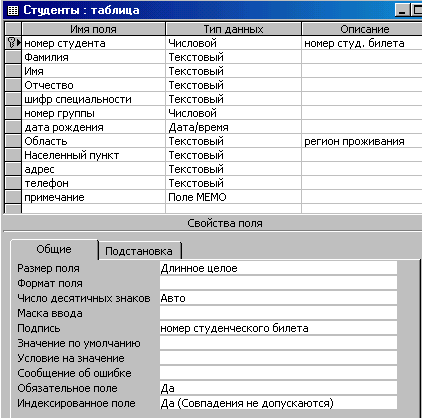
На рисунке отражены свойства поля [номер студента].
Свойства остальных полей определите самостоятельно.
При определении полей внимательно следите за правильным заданием типа данных и размера поля.
Поле [номер студента] сделайте ключевым (контекстное меню пункт ключевое поле).
Поля [шифр специальности] и [номер группы] задайте индексированными с допустимыми совпадениями.
Для поля [дата рождения] задайте формат вывода: краткий формат даты и маску ввода: ##.##.####
После того как определены все поля, сохраните таблицу под именем "Студенты" и перейдите в меню Вид/Режим таблицы для ввода данных или закрыть конструктор и открыть созданную таблицу двойным щелчком мыши.
Задайте данные о произвольных студентах не менее 6 записей. Введите студентов с двух разных специальностей (например, РС и Э), в каждой группе должно быть несколько студентов, то есть номера группы должны повторяться.
Пример записей:
Номер студенческого билета |
Фамилия |
Имя |
Отчество |
Шифр специальности |
Номер группы |
Дата рождения |
Область |
12536 |
Истомин |
Павел |
Федорович |
РС |
101 |
12.08.1980 |
Владимирская |
21011 |
Крошин |
Павел |
Семенович |
Э |
101 |
12.08.1983 |
Владимирская |
Населенный пункт |
Адрес |
Телефон |
Примечание |
Ковров |
Комсомольская 15-34 |
4-19-14 |
староста группы |
Малыгино |
Озерная 6 |
4-12-55 |
|
Задача 3. Создать таблицу "Специальности" следующей структуры:
Имя поля |
Тип |
Размер |
Обязательное поле |
Индексированное поле |
Ключевое поле |
шифр специальности |
Текстовое |
4 |
да |
Да (совпадения не допускаются) |
Первичный ключ |
код |
Текстовое |
6 |
да |
Да (совпадения не допускаются) |
|
название специальности |
Текстовое |
50 |
да |
нет |
|
Факультет
|
Текстовое |
30 |
да |
нет |
|
Заполните таблицу данными о специальностях.
Пример заполнения таблицы:
Шифр специальности |
Код |
Название специальности |
Факультет |
РС |
2103 |
Роботы и робототехнические системы |
Автоматики и электроники |
Т |
1201 |
Технология машиностроения |
Механико - технологический |
Э |
0611 |
Менеджмент организаций |
Экономики и менеджмента |
Задача 4. Создать таблицу "Учебный план" следующей структуры:
Имя поля |
Тип |
Размер |
Обязательное поле |
Индексированное поле |
Ключевое поле |
код плана |
Счетчик |
Длинное целое |
{тип счетчик по умолчанию обязателен} |
Да (совпадения не допускаются) |
Первичный ключ |
дисциплина |
Текстовое |
50 |
Да |
Да (совпадения допускаются) |
|
шифр специальности |
Текстовое |
3 |
Да |
Да (совпадения допускаются) |
|
семестр |
Числовое |
целое |
Да |
Да (совпадения допускаются) |
|
Заполните таблицу данными учебного плана для введенных вами специальностей.
Значения кода плана задаются автоматически и не могут быть изменены пользователем.
Пример заполнения таблицы:
Код плана |
Дисциплина |
Шифр специальности |
Семестр |
1 |
физика |
РС |
1 |
2 |
иностранный язык |
РС |
1 |
3 |
информатика |
РС |
2 |
4 |
математика |
Э |
1 |
5 |
математика |
Э |
2 |
6 |
иностранный язык |
Э |
2 |
Задача 5. Создать таблицу "Экзамены" следующей структуры:
Имя поля |
Тип
|
Размер |
Обязательное поле |
Индексированное поле |
Ключевое поле |
код плана |
Числовое |
длинное целое |
да |
Да (совпадения допускаются) |
Составной первичный ключ |
номер студента |
Числовое |
длинное целое |
да |
Да (совпадения допускаются) |
|
Оценка |
Текстовое |
4 |
нет |
Да (совпадения допускаются) |
|
Дата |
Дата / время |
|
нет |
Да (совпадения допускаются) |
|
Экзаменатор |
Текстовое |
30 |
нет |
нет |
|
Заполнять таблицу данными пока не обязательно.
Задача 6. Создать таблицу "Стипендия" следующей структуры:
Имя поля |
Тип (размер) |
Обязательное поле |
Индексированное поле |
Ключевое поле |
номер студента |
Числовое (длинное целое) |
да |
Да (совпадения не допускаются) |
Первичный ключ |
Стипендия |
Денежный |
нет |
нет |
|
Заполните таблицу данными для ваших студентов (номера студентов брать из таблицы "Студенты").
Задача 7. Определить связи между таблицами в соответствии с логической моделью (рис.1). Для каждой связи установить контроль целостности данных и каскадное обновление связанных полей. На примере проверить, как работает контроль целостности, каскадное обновление и записать эти примеры для отчета.
Для определения связей служит схема данных.
Определение связей между таблицами:
1) Закройте все открытые таблицы. Создавать или изменять связи между открытыми таблицами нельзя.
2![]() )
Переключитесь в окно базы данных и
выберите в контекстном меню пункт Схема
данных (или
кнопку на панели инструментов или меню
Сервис / Схема данных).
)
Переключитесь в окно базы данных и
выберите в контекстном меню пункт Схема
данных (или
кнопку на панели инструментов или меню
Сервис / Схема данных).
3) Если в базе данных не определено никаких связей, то на экран автоматически будет выведено окно Добавление таблицы. Если диалогового окна Добавление таблицы на экране нет, выберите в контекстном меню пункт Добавить таблицу.
4) Добавьте в схему данных все таблицы. Затем закройте диалоговое окно Добавление таблицы.
5) Ключевые поля в схеме данных выделяются жирным шрифтом.
Для связывания полей выберите поле в главной таблице и перетащите его на соответствующее поле в связанной таблице (например, поле Шифр специальности из табл. "Специальности" в табл. "Студент").
Появится окно Изменение связей.
Например, при определении связи между таблицами "Специальности" и "Студенты" в окне Изменение связей должно быть отображено следующее:
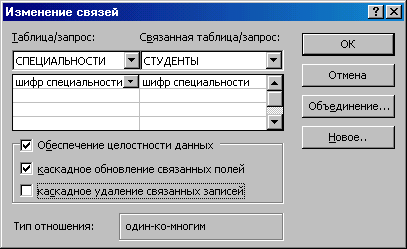
6) Для создания связи нажмите кнопку Создать.
7) Если нужно изменить уже существующую связь, нужно её выделить и выбрать в контекстном меню пункт Изменить связь. Чтобы удалить связь, её также нужно сначала выделить, а затем удалить.
